Открытка к 8 марта в Corel Draw. Пошаговая инструкция с фото
Открытка к 8 марта в Corel Draw. Пошаговая инструкция с фото.
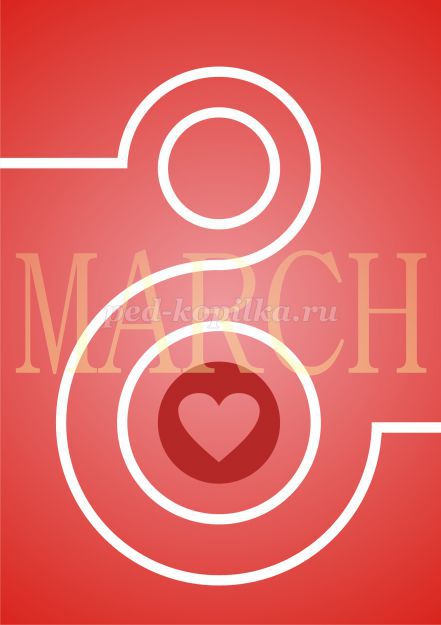
Руководитель: Мерзляков Андрей Валерьевич, преподаватель МБОУ ДОД "Детская художественная школа", город Соликамск.
Описание: данный мастер-класс предназначен для детей от 10 лет, педагогов дополнительного образования, учителей изобразительного искусства, информатики, компьютерной графики и всех, кто занимается и интересуется компьютерной графикой и графическим дизайном. Мастер-класс рассчитан на 1 урок. Результат занятия - открытка, которая может быть использована в качестве подарка на 8 марта.
Назначение: подарок.
Цель: создание поздравительной открытки в графической программе CorelDraw.
Задачи:
- внедрять современные технологий в учебный процесс;
- освоить навыки работы в программе CorelDraw;
- воспитывать художественный вкус, пространственное и комбинаторное мышление (работать с цветом, создавать композицию, планировать последовательность действий).
Оборудование: компьютер с установленной программой CorelDraw, принтер.
Ход работы:
1. Открываем программу CorelDraw.2. Создаем новый документ (Файл – Создать), на панели инструментов, в верхнем левом углу задаем необходимые размеры и расположение листа.

4. С помощью инструмента «эллипс» рисуем круг (чтобы полученная фигура была идеально круглой, необходимо удерживать клавишу Ctrl), затем копируем его два раза, первую копию сдвигаем вниз по вертикальной направляющей, чтобы круги были друг под другом. Вторую копию в панели для «размера объекта» уменьшаем на 5 мм от размера первоначального круга. Затем выделяем оба верхних круга и с помощью команды «заднее минус переднее» создаем кольцо.
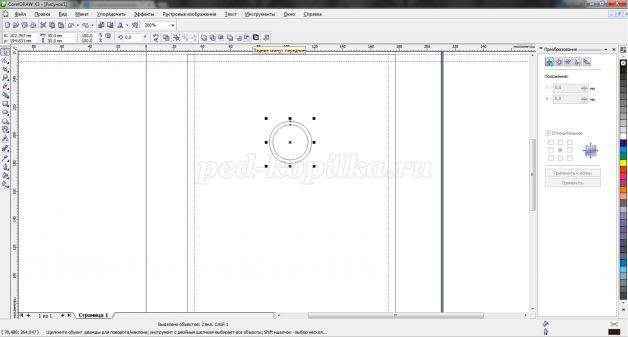
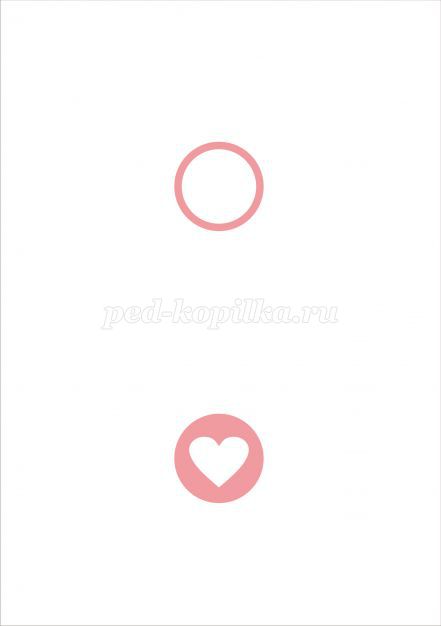
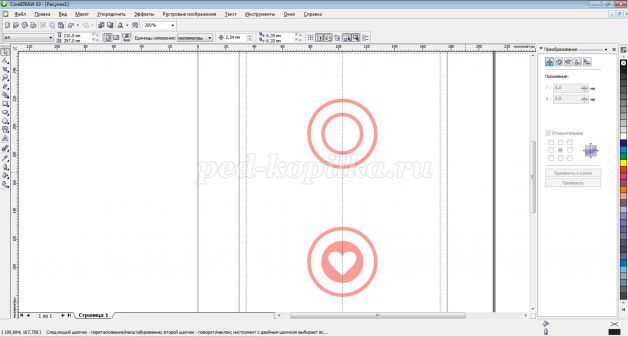
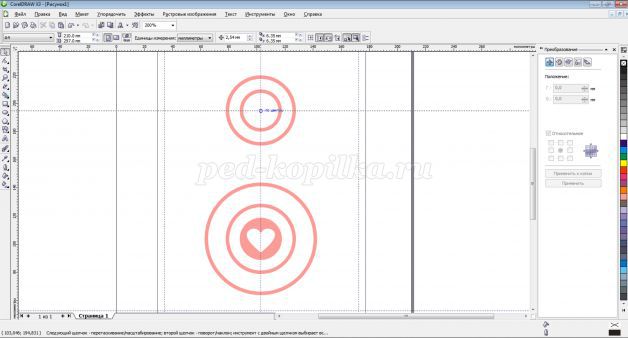
7. рисуем любую фигуру так, чтобы потом можно было обрезать ровно четверть кольца, затем выделяем внешнее кольцо и фигуру и пользуемся командой «заднее минус переднее». Так же поступаем и с нижним кольцом, но теперь выделяем другую четверть, чтобы получилось то, что показано на рисунке. Выравниваем полученную фигуру по центру листа.
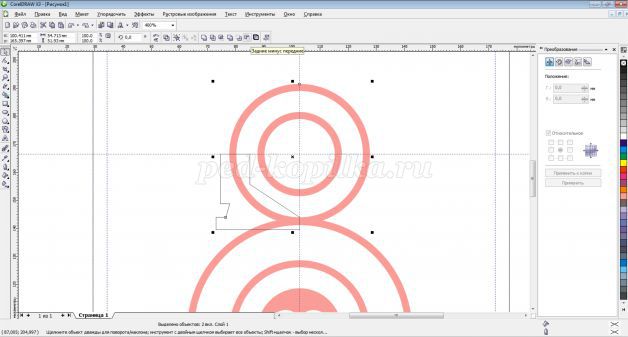
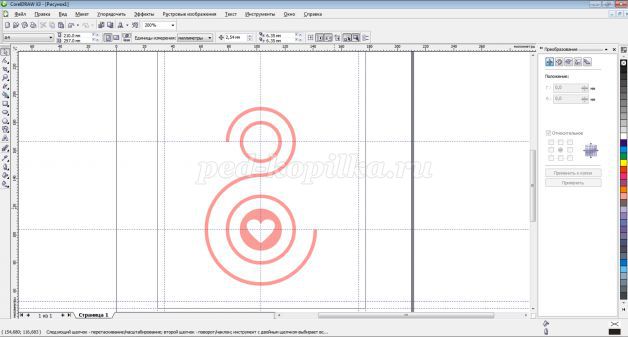
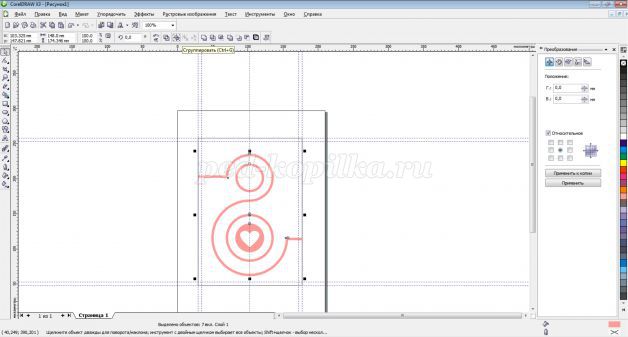
10. С помощью инструмента текст пишем «MARCH» (англ.: Март, марта) используем шрифт «BatangChe» и заливаем текст очень светлым желтоватым цветом, почти белым. Увеличиваем надпись до ограничивающих направляющих, с зажатой кнопкой Shift, чтобы пропорции надписи не изменились.
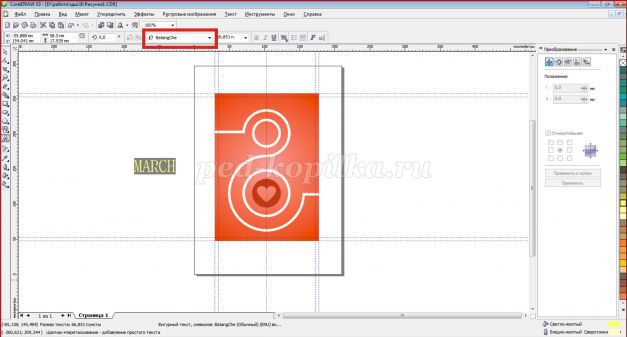
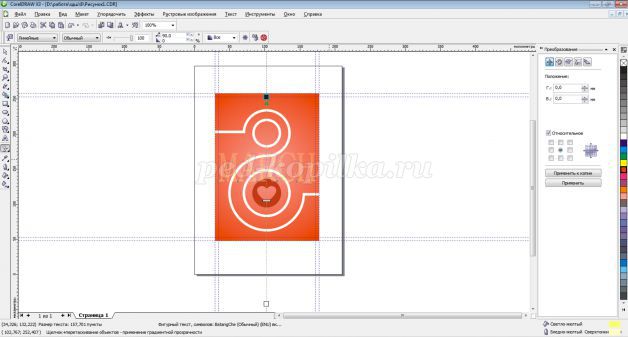

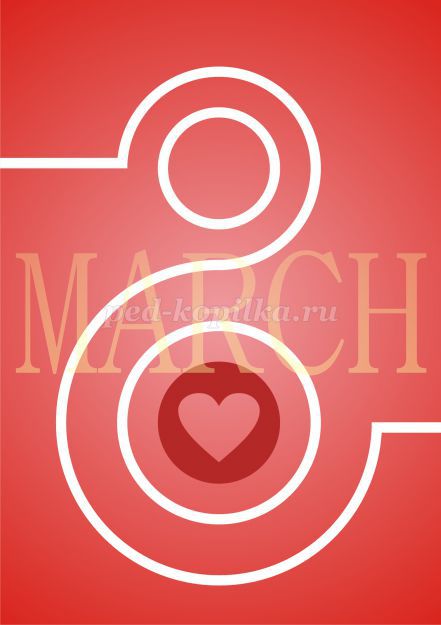
Рекомендуем посмотреть:
 Аппликация из карандашной стружки для детей
Аппликация из карандашной стружки для детей
 Мастер-класс по гильошированию с пошаговым фото. Подсолнухи
Мастер-класс по гильошированию с пошаговым фото. Подсолнухи
 Итоговая работа учащихся объединения "Художественная компьютерная графика"
Итоговая работа учащихся объединения "Художественная компьютерная графика"
 Анималистический жанра в нетрадиционной технике рисования для детей. Мастер-класс
Анималистический жанра в нетрадиционной технике рисования для детей. Мастер-класс
Похожие статьи:
Стихи к празднику 8 Марта. Стихи к празднику День матери
Участник №202 творческого конкурса для детей и педагогов «Весенняя капель»
← Букет. Рисунок в CorelDraw. Пошаговая инструкция с фото. | Натюрморт с цветами акварелью поэтапно с фото →
|
|
Автор: Андрей Валерьевич Мерзляков
Опубликовано: 3671 день назад (11 апреля 2015)
Просмотров: 9519
Рубрика: мастер классы
|
0 Голосов: 0 |
| # 19 апреля 2015 в 07:51 +2 |



